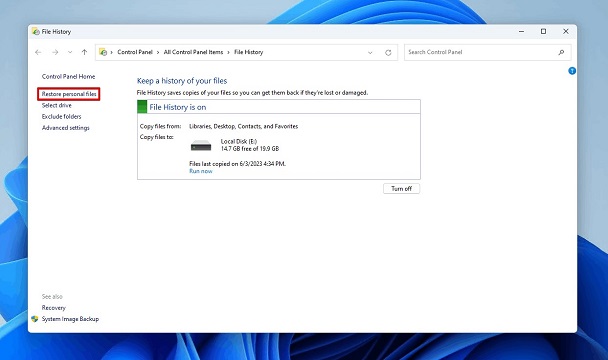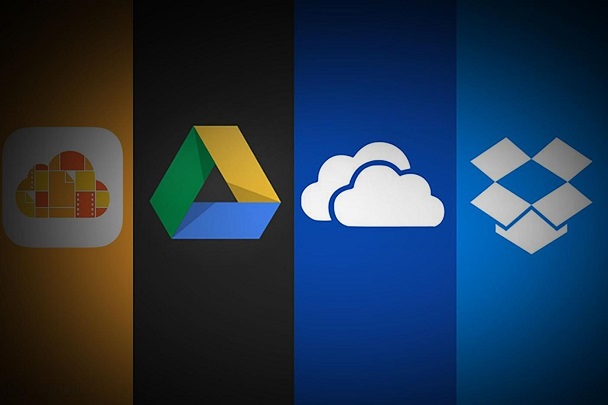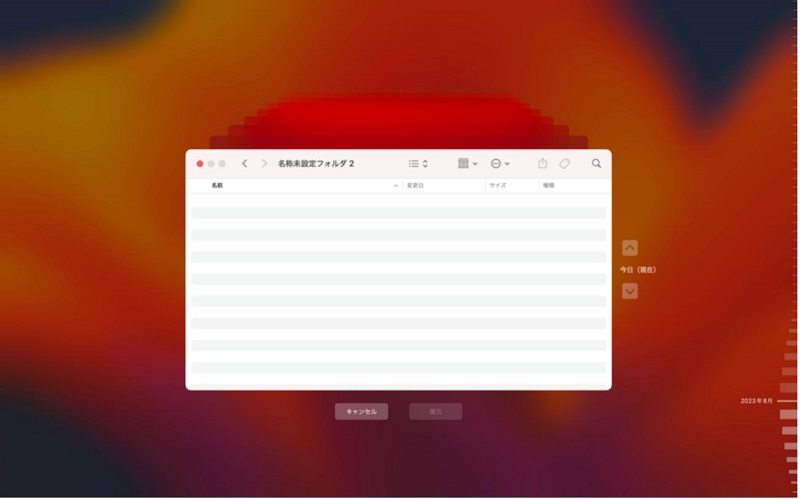SD 카드에서 사진을 복구하는 방법은? SD 카드의 도움으로 스마트폰에 많은 이미지와 동영상을 쉽게 저장할 수 있습니다. 카드를 교환하여 언제든지 접근할 수 있는 상당한 사진 라이브러리를 보관할 수 있습니다. 저장 용량에 대한 유연성을 제공하기 때문에 더 많은 메모리를 저장할 수 있습니다. 하지만 실수로 인해 이 소중한 순간들을 잃어버리면 마음이 아플 수 있습니다.
삭제된 사진을 SD 카드에서 복구하는 방법은? 다행히 기술의 발전으로 SD 카드에서 삭제된 사진을 복구할 수 있는 몇 가지 방법들이 있습니다. PC, 백업 또는 클라우드 스토리지 서비스에서 손실된 메모리를 검색하는 방법을 사용할 수 있습니다. 이 문서에서는 SD 카드에서 삭제된 사진을 복구하는 데 도움이 되는 다양한 기술과 도구를 살펴봄으로써 소중한 순간이 손실되지 않도록 보장할 것입니다.

파트 1: SD 카드에서 삭제된 사진 관련 정보
SD 카드에서 삭제되거나 손실된 사진을 복구할 수 있나요?
대답은 '예'입니다! 다른 모든 저장 장치와 마찬가지로, SD 카드에서 삭제된 사진은 한 번에 삭제되지 않습니다. 휴지통이나 쓰레기통으로 옮겨져 쉽게 회수할 수 있는 곳에 버려집니다. 따라서 데이터 손실 문제와 싸우고 있고 안드로이드 폰의 SD 카드에서 사진을 복구하는 방법이 궁금하다면, 소프트웨어없이 SD 카드에서 삭제 된 사진을 복구하는 좋은 방법이기 때문에 가장 먼저 살펴 봐야 할 곳은 휴대 전화의 휴지통입니다.
SD 카드에서 삭제된 사진을 복구해야 할 경우
SD 카드에서 사진를 복구하는 방법은 SD 카드에서 삭제된 사진을 복구해야 할 필요성이 발생하면 일반적으로 다양한 시나리오와 상황에서 비롯됩니다. 이러한 상황을 이해하는 것은 손실된 데이터를 효과적으로 검색하는 것의 중요성을 강조합니다. SD 카드에서 삭제된 사진을 복구해야 할 필요성이 발생하는 몇 가지 일반적인 경우는 다음과 같습니다:
- 실수로 삭제: 이것이 삭제된 사진을 복구해야 하는 가장 일반적인 이유입니다. 카메라나 모바일 장치에서 사진을 훑어보는 동안 실수로 삭제하기 쉽습니다. 때때로 단순한 손가락 실수나 장치 인터페이스의 오해로 인해 소중한 기억이 의도하지 않게 삭제될 수 있습니다.
- SD 카드 포맷: 사용자가 다른 장치를 포맷하려고 할 때 또는 포맷 프로세스에 대한 오해로 인해 실수로 SD 카드를 포맷할 수 있는 경우도 있습니다. 이 작업을 수행하면 사진, 비디오 및 기타 파일을 포함한 카드의 모든 데이터가 지워지고 손실된 콘텐츠를 검색하는 데 복구가 필요합니다.
- 파일 시스템 오류: SD 카드의 파일 시스템 오류는 데이터 전송 중 카드를 갑자기 제거하거나 정전 또는 소프트웨어 결함 등 다양한 요인으로 인해 발생할 수 있습니다. 이러한 오류로 인해 사진에 액세스할 수 없거나 장치에서 사진이 완전히 사라지기도 하므로 사진을 검색하려면 복구가 필요합니다.
- SD 카드 손상: 물리적 손상, 부적절한 취급 또는 제조 결함으로 인해 SD 카드 손상이 발생할 수 있습니다. SD 카드가 손상되면 장치에서 읽을 수 없게 되어 저장된 사진 및 기타 데이터에 대한 액세스가 손실될 수 있습니다. 손상된 카드에서 남은 복구 가능한 데이터를 복구하려면 삭제된 사진을 복구하는 것이 필수적입니다.
- 바이러스 또는 멀웨어 공격: 컴퓨터와 마찬가지로 SD 카드는 특히 여러 장치에 연결된 경우 바이러스 또는 멀웨어 공격에 취약합니다. 악성 소프트웨어는 SD 카드를 감염시키고 사진을 포함한 파일을 손상시키거나 삭제할 수 있습니다. 이러한 경우에는 삭제된 사진을 복구해야 영향을 받은 데이터를 복원하고 추가 손상으로부터 안전하게 유지할 수 있습니다.
- SD 카드의 물리적 손상: SD 카드가 휘어지거나 물에 노출되거나 충격을 받는 등 실수로 손상되면 데이터가 손실될 수 있습니다. 물리적 손상으로 인해 장치가 카드를 읽거나 저장된 데이터에 액세스할 수 없습니다. SD 카드를 사용할 수 없다고 간주하기 전에 복구 가능한 콘텐츠를 복구하기 위해서는 삭제된 사진을 복구하는 것이 중요합니다.
파트 2: PC에서 SD 카드의 삭제된 사진을 복구하는 방법
sd 카드에서 삭제된 사진을 되찾는 방법은? 즉, 데이터 위치나 백업이 이루어지지 않았을 때 말입니다. 데이터 복구 소프트웨어를 사용하는 것이 다음 조치가 될 것입니다. 그러나 포맷되거나 지워진 메모리 카드에서 사진을 검색하기 위해 작업에 가장 적합한 프로그램을 선택하려면 어떻게 해야 합니까?
SD 카드와 같은 다양한 저장 장치에서 사진을 포함하여 손실되거나 삭제된 데이터를 복구하도록 설계된 강력한 소프트웨어 솔루션인 4DDiG Windows 데이터 복구 를 소개합니다. 고급 기능과 사용자 친화적인 인터페이스를 갖춘 4DDiG는 기존 방식으로 부족할 수 있는 시나리오에서 SD 카드에서 사진을 복구할 수 있는 효과적인 솔루션으로 눈에 띕니다.
4DDiG data recovery의 최고의 기능 중 일부는 다음과 같습니다:
- SD/메모리 카드/ TF Card에서 삭제/분실/포맷/손상된 데이터를 복구합니다. .
- 액세스 할 수없는 USB / SD 카드 / 외부 장치 등에서 데이터를 복구합니다.
- 포맷된 SD 카드 복구, 손실된 파티션 복구, OS 충돌 복구, RAW 복구 등을 지원합니다.
- Windows 및 Mac에서 SD 카드의 삭제되거나 손실된 파일을 복구합니다.
- 사진, 동영상, 문서, 오디오 파일은 검색할 수 있는 파일 유형 중 하나입니다.
이제 강력한 Tenorshare 4DDiG data recovery 소프트웨어를 사용하고 마이크로 SD 카드에서 사진을 검색하는 방법을 살펴 보겠습니다.
-
로컬 디스크 선택
Tenorshare 4DDiG Windows 데이터 복구는 설치 후 고급 옵션 및 데이터 복구 옵션이 포함된 홈 화면을 시작하고 표시합니다. 이 경우 데이터 손실이 발생한 하드 드라이브 목록에서 로컬 디스크를 선택합니다. 시작을 클릭하여 스캔 프로세스를 시작합니다. 또는 검색이 시작되기 전에 오른쪽 상단 모서리에 있는 대상 파일 유형을 선택할 수 있습니다.
-
로컬 디스크에서 스캔 수행
4DDiG는 선택한 드라이브를 빠르고 철저하게 검색하여 누락된 데이터를 찾습니다. 복원할 파일을 찾은 후에는 언제든지 검색을 중지하거나 재시작할 수 있습니다. 트리 보기는 삭제된 파일, 기존 파일, 분실 위치, RAW 파일 및 태그 파일과 같은 범주를 제공합니다.파일 보기를 사용하여 사진, 비디오, 문서, 오디오, 이메일 등과 같은 다양한 파일 종류를 볼 수도 있습니다. 또한 패널 오른쪽에 있는 필터를 사용하여 검색 범위를 좁히고 특정 파일을 찾을 수 있습니다.

-
로컬 디스크에서 파일 미리 보기 및 복구
원하는 파일을 찾은 후 복구 절차를 시작하기 전에 파일을 볼 수 있습니다. 디스크 덮어쓰기 및 영구적인 데이터 손실을 방지하려면 복구된 파일을 데이터 손실이 발생한 파티션에 저장하지 않는 것이 중요합니다. 복구할 파일의 무결성을 보장하기 위해 복구 프로세스를 완료할 안전한 위치를 선택합니다.
파트 3: 백업에서 SD 카드의 삭제된 사진 복구
SD 카드는 디지털 사진을 위한 다용도 스토리지 솔루션으로, 장기 저장 기능과 사진 장치를 위한 확장된 용량을 모두 제공합니다. 최근에 사진을 캡처하여 즉시 삭제한 경우에는 사진 백업을 만들 기회가 없었습니다. 반대로 SD 카드가 여러 장치에 걸쳐 사진을 전송하는 데 정기적으로 사용되고 이미지가 카드에 장기간 보관되고 있다고 가정합시다. 이 경우 예방 조치로 해당 사진의 백업을 만드는 것이 좋습니다.
윈도우의 백업에서 검색하려면 윈도우 10 및 11에서 사용할 수 있는 기본 백업 유틸리티인 파일 기록을 사용할 수 있습니다. 이 유틸리티를 사용하면 SD 카드와 같은 외부 저장 장치에 저장된 데이터를 포함하여 개인 파일을 백업할 수 있습니다. 파일 기록이 SD 카드에 저장된 사진을 백업하도록 구성된 경우 이미지 사본이 지정된 드라이브에 저장됩니다. 파일 기록을 사용하여 삭제된 사진을 복원하려면 다음 단계를 수행합니다.
- 시작 메뉴를 열고 "파일 기록"을 검색하는 것으로 시작합니다. 위치를 찾은 후 유틸리티를 엽니다.
- 파일 기록에서 "개인 파일 복원"을 클릭합니다.
- 백업된 사진으로 이동하여 복원할 사진을 선택합니다.
-
녹색 "복원" 버튼을 마우스 우클릭하고 원래 위치로 되돌리려면 "복원"을 선택하거나 복원된 파일에 대한 사용자 지정 대상을 지정합니다.

또는 이전에 SD 카드에서 컴퓨터로 파일을 복사하거나 이동한 경우 시스템에서 직접 사진을 검색할 수 있습니다. 파일 탐색기를 사용하여 이미지 또는 폴더의 이름을 검색 상자에 입력하여 찾을 수 있습니다. 또한 특정 파일 이름을 기억할 수 없는 경우 파일 유형별로 검색 결과를 필터링하여 컴퓨터에 저장된 모든 사진을 찾을 수 있습니다.
파트4: 클라우드 백업에 액세스하여 SD 카드에서 삭제된 사진 복구
SD 카드에서 사진을 복구하는 방법은? 삭제된 사진을 SD 카드에 복구하기 위해 클라우드 백업에 액세스하는 것은 편리하고 효과적입니다. 특히 이전에 Google 포토, iCloud, Dropbox 또는 OneDrive와 같은 클라우드 스토리지 서비스에 사진을 동기화한 적이 있는 경우 더욱 그렇습니다. 클라우드 백업에 액세스하여 삭제된 사진을 복구하는 방법은 다음과 같습니다.
- 웹 인터페이스 또는 해당 데스크톱 또는 모바일 애플리케이션을 사용하여 클라우드 스토리지 계정에 로그인합니다. 계정에 액세스하는 데 필요한 자격 증명이 있는지 확인합니다.
- 로그인하면 사진이 저장된 클라우드 스토리지 계정의 섹션으로 이동합니다. 클라우드 스토리지 서비스마다 레이아웃이 다를 수 있지만 일반적으로 사진 또는 미디어 파일 전용 섹션을 찾고 있습니다.
- 사진 저장 섹션에서 복구하려는 삭제된 사진을 찾습니다. 일부 클라우드 스토리지 서비스에는 삭제된 파일이 영구 삭제되기 전에 일시적으로 저장되는 전용 "휴지통" 폴더가 있습니다. 삭제한 사진이 있는지 확인하려면 먼저 이 폴더를 확인하십시오.
- "휴지통" 폴더에서 삭제된 사진을 찾으면 사진을 선택하고 원래 위치로 복원하는 옵션을 선택합니다. 또는 일부 클라우드 스토리지 서비스에서는 여러 사진을 선택하여 대량으로 수정할 수 있습니다.
- "휴지통” 폴더에서 삭제된 사진을 찾을 수 없는 경우 클라우드 저장소 계정 내의 다른 폴더를 확인합니다. 삭제된 사진은 사진을 구성한 방법이나 특정 동기화 설정을 사용한 경우에 따라 다른 위치에 있을 수 있습니다.
- 클라우드 스토리지 서비스에서 검색 기능을 제공하는 경우 이미지와 관련된 키워드나 파일 이름을 입력하여 삭제된 사진을 빠르게 찾을 수 있습니다.
- 삭제된 사진을 찾으면 클라우드 스토리지 계정에서 컴퓨터 또는 SD 카드로 다운로드합니다. 대부분의 클라우드 스토리지 서비스는 파일을 개별적으로 또는 일괄적으로 다운로드할 수 있는 옵션을 제공합니다.
- 복구된 사진을 다운로드한 후 사진이 손상되지 않았는지 확인하고 액세스할 수 있는지 확인합니다. 복구하는 동안 이미지가 손상되지 않았는지 확인하기 위해 각 이미지를 엽니다.
-
향후 데이터 손실을 방지하려면 컴퓨터 또는 다른 저장 장치에 복구된 사진의 백업을 생성하는 것을 고려하십시오. 사진을 정기적으로 백업하면 실수로 삭제하거나 데이터가 손실될 경우 여러 복사본을 확보할 수 있습니다.

파트 5: SD 카드 데이터 손실을 방지하는 팁
SD 카드에서 사진을 복구하는 방법에 대한 질문에 답하는 것만으로는 충분하지 않으며, 앞으로 이와 같은 일이 발생하지 않도록 조치를 취해야합니다.
- 저가 브랜드는 오작동하고 데이터를 위험에 빠뜨릴 가능성이 크므로 항상 신뢰할 수 있는 브랜드의 마이크로 SD 카드와 카드 리더기를 사용하세요.
- 다른 장치에 동일한 마이크로 SD 카드를 사용하지 마세요. 그렇게 하시면, 새 장치에서 사용하기 전에 데이터를 백업하고 SD 카드를 포맷하세요.
- 손상 문제를 방지하기 위해 마이크로 SD 카드를 안전하게 꺼냅니다.
- SD 카드가 가득 찼거나 배터리가 부족한 카메라에서는 사용하지 마세요.
- 데이터 손실이 발생하면, 신뢰할 수 있는 SD 카드 복구 도구를 사용하고 SD 카드에 손상을 주지 않도록 하세요.
파트 6: 삭제된 사진 복구에 대해 자주 묻는 질문들
Q1: SD 카드에서 삭제된 사진을 복구할 수 있습니까?
데이터 복구 소프트웨어, 백업 또는 클라우드 스토리지 서비스를 사용하여 SD 카드에서 삭제된 사진을 복구할 수 있습니다.
Q2: SD 카드에서 파일을 삭제하면 어디로 이동합니까?
SD 카드에서 삭제하면 파일이 영구적으로 지워지는 것이 아니라 빈 공간으로 표시됩니다. 새로운 데이터가 덮어쓸 때까지 실제 데이터는 그대로 유지됩니다.
Q3: 데이터 복구 소프트웨어를 사용하거나 파일이 저장된 백업 또는 클라우드 스토리지 서비스에 액세스하여 SD 카드에서 삭제된 파일을 수동으로 복구할 수 있습니다?
데이터 복구 소프트웨어를 사용하거나 파일이 저장된 백업 또는 클라우드 스토리지 서비스에 액세스하여 SD 카드에서 삭제된 파일을 수동으로 복구할 수 있습니다.
Q4: 삭제된 사진을 소프트웨어 없이 SD 카드에서 복구하는 방법은 무엇입니까?
백업이나 클라우드 스토리지 서비스를 사용하여 소프트웨어 없이도 삭제된 사진을 복구할 수 있지만 4DDiG Windows 데이터 복구와 같은 데이터 복구 소프트웨어는 손실되거나 삭제된 사진을 검색하는 데 보다 효율적이고 안정적인 솔루션을 제공합니다.
결론
SD 카드에서 사진을 잃는 것은 괴로운 경험일 수 있지만 적절한 도구와 기술을 사용하면 소중한 기억을 복구할 수 있습니다. 4DDiG Windows 데이터 복구와 같은 데이터 복구 소프트웨어를 사용하든 백업에 액세스하든 클라우드 스토리지에서 사진을 검색하든 삭제된 사진을 복구할 수 있는 다양한 방법이 있습니다. 이 기사에서 설명하는 단계를 따르고 백업 및 데이터 복구 솔루션의 중요성을 이해하면 소중한 기억을 분실 또는 삭제하지 않도록 보호할 수 있습니다. 나중에 소중한 데이터가 손실되지 않도록 항상 사진을 정기적으로 백업해야 합니다.